SanDisk 筆式驅動器是儲存重要照片和其他資料的可靠選擇。但是,意外刪除、格式化或損壞可能會導致有價值的檔案遺失。好消息是,如果您行動迅速並使用正確的方法,這些照片通常是可以恢復的。在本指南中,我們將探索 4 種行之有效的方法來從 SanDisk 筆式驅動器恢復已刪除的照片,確保您的珍貴記憶不會永遠丟失。
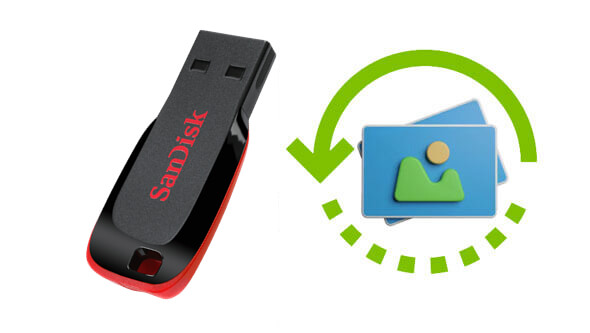
我可以從 SanDisk 記憶卡中檢索已刪除的照片嗎?當然,您可以使用專業軟體Coolmuster Data Recovery輕鬆實現這一點。該軟體旨在幫助用戶從各種硬碟(包括SanDisk 筆式驅動器)檢索已刪除、格式化或無法存取的文件,只需幾個簡單的步驟即可解決您的所有問題,無論是技術新手還是專業人士都可以輕鬆管理。
為什麼Coolmuster資料恢復如此出色?
如何從 SanDisk 筆式驅動器恢復已刪除的照片?
01首先,啟動資料恢復軟體以存取介面並將 SanDisk 筆式驅動器連接到電腦。
02從左側選擇「刪除復原」模式,選擇要復原的分割區,然後按一下「開始掃描」繼續。

03掃描完成後,SanDisk 隨身碟中的所有資料將顯示在您的電腦上。您可以按文件類型或文件位置檢查文件。

04選擇目標檔案後,按一下「恢復到電腦」按鈕開始恢復遺失的資料。將彈出一個對話框,供您定義輸出資料夾來保存這些復原的資料。只需自訂資料夾並按一下「確定」即可自動啟動復原過程。

SanDisk 精心製作了一款名為 SanDisk RescuePRO 的專業資料復原軟體。它能夠掃描 USB 驅動器上丟失、刪除或損壞的數據,並利用其獨特的演算法來恢復它們。無論是照片、文件、影片或文檔,任何意外刪除或格式化的資料都有可能被恢復。以下是步驟:
步驟 1. 要使用它,請從官方網站下載 SanDisk RescuePRO 並按照說明安裝軟體。
步驟 2. 安裝後,啟動軟體並選擇您要復原的內容。在這裡,我們將選擇“恢復照片”作為範例。
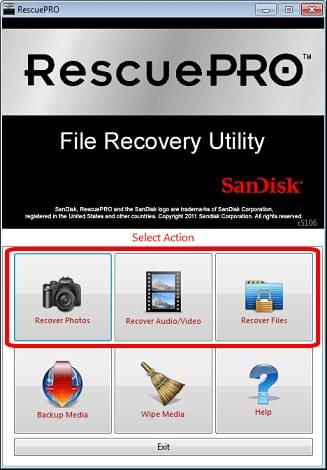
步驟 3. 從清單中選擇您的可移動介質(對於 RescuePRO 的首次用戶,請使用預設選項並選擇代表您的媒體的磁碟機號,或如果磁碟機號尚未指派給您的介質,請直接使用裝置處於物理模式)。按一下「開始」開始掃描過程。
步驟 4. 掃描完成後,您將收到已復原檔案的清單。這些檔案將自動儲存到您的硬碟上。按一下“輸出資料夾”以查看文件。
如果您在Windows中啟用了「先前的版本」功能,則可以直接從備份中還原已刪除的檔案。只有在資料遺失發生之前啟用了「先前的版本」功能時,此方法才有效。步驟如下:
步驟 1. 在「此電腦」或「我的電腦」中找到您的 SanDisk 筆式驅動器,然後右鍵單擊並選擇「屬性」。
步驟 2. 導覽至「先前的版本」標籤。
步驟 3. 選擇包含已刪除照片的磁碟機版本。
步驟4.點選「恢復」恢復檔案。
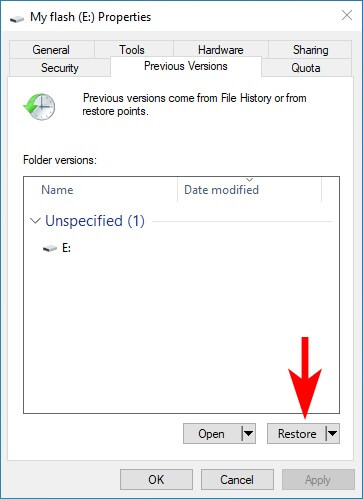
CMD(命令提示字元)是每個Windows安裝的一個組成部分,透過按照這些說明執行所有必要的命令,您有機會從 SanDisk 筆式驅動器恢復已刪除的照片。
步驟 1. 將 SanDisk 隨身碟連接到電腦。
步驟 2. 按下“Win + R”,輸入“cmd”,然後按“Enter”。
步驟 3. 鍵入以下指令並按下「Enter」:chkdsk E: /f。 (將“E”替換為您的 SanDisk 筆式驅動器的字母。)
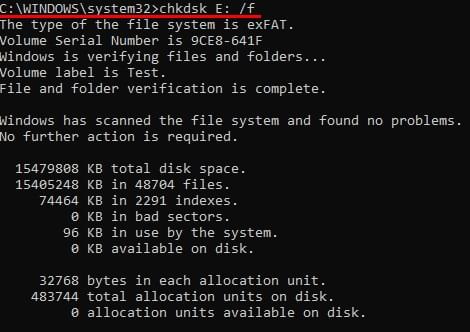
步驟 4. 流程完成後,在您的隨身碟中檢查新建立的資料夾中是否有已復原的檔案。
1. 恢復已刪除的照片需要多長時間?
恢復時間取決於筆式驅動器的大小和所選的恢復方法。 Coolmuster Data Recovery 或 RescuePRO 等專業工具通常可以在幾分鐘到一小時內完成掃描。
2. 刪除的筆式驅動器照片去了哪裡?
由於 SanDisk 筆式驅動器是外部設備,直接從 USB 刪除檔案缺乏類似於回收站的功能來儲存最近刪除的檔案。事實上,它們通常保留在儲存設備上,直到被覆蓋。因此,刪除後立即採取恢復措施至關重要,例如使用Coolmuster Data Recovery 等專用軟體。
由於可用的恢復方法多種多樣,從 SanDisk 筆式驅動器恢復已刪除的照片並不像看起來那麼具有挑戰性。其中, Coolmuster Data Recovery作為最可靠且使用者友好的選項脫穎而出,無需技術專業知識即可提供快速有效的結果。此外,RescuePRO、先前的版本和 CMD 等方法提供了替代解決方案來滿足不同的需求。
相關文章:
如何在Android上恢復已刪除的照片? [8 種最佳方法]